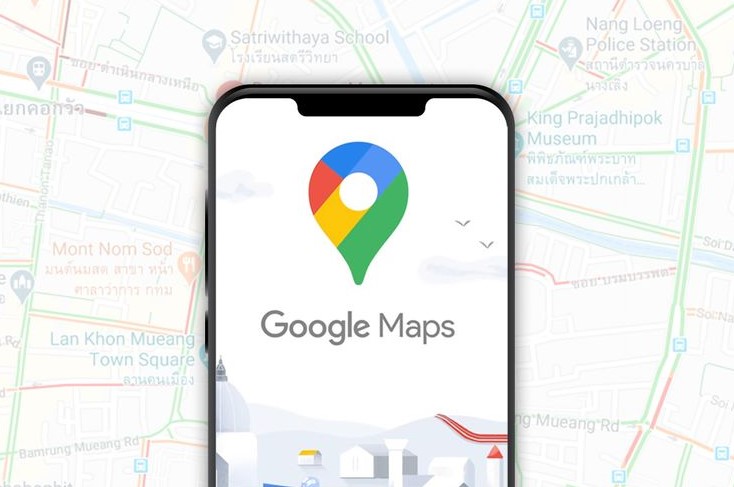Saat berada di lokasi dengan sinyal lemah atau ingin menghemat kuota internet, menggunakan Google Maps secara offline bisa menjadi solusi praktis. Fitur ini memungkinkan anda tetap bisa melihat peta dan mengikuti rute navigasi tanpa perlu terhubung ke internet.
Aplikasi Google Maps memang dikenal sebagai alat navigasi yang sangat bermanfaat di HP. Namun, tidak semua pengguna tahu bahwa sebenarnya kita bisa memakai Google Maps tanpa koneksi internet, asalkan peta telah diunduh terlebih dahulu.
Salah satu cara yang bisa anda manfaatkan adalah menyimpan peta dari area tertentu ke dalam perangkat. Setelah diunduh, peta tersebut bisa diakses kapan saja, bahkan saat berada di luar jangkauan sinyal. Inilah yang disebut sebagai cara menggunakan Google Maps offline, dan sangat berguna saat melakukan perjalanan jauh.
Mengaktifkan fitur Google Maps offline juga memberi keuntungan lebih hemat data, terutama jika anda sering bepergian ke tempat-tempat yang tidak memiliki koneksi internet stabil. Jadi, bukan hanya mempermudah navigasi, tetapi juga membantu mengurangi penggunaan kuota internet secara signifikan.
Karena fungsinya cukup penting, mengetahui cara menggunakan Google Maps offline di HP android adalah hal yang sebaiknya anda kuasai. Dengan memahami trik ini, anda tetap bisa menjelajahi rute perjalanan meskipun tidak terhubung ke jaringan internet.
Lalu, bagaimana langkah-langkah menggunakan Google Maps tanpa internet? Yuk Simak ulasan selengkapnya di bawah ini.
Daftar Isi
Cara Menggunakan Google Maps Offline di HP Android
Mengandalkan Google Maps saat bepergian kini sudah menjadi kebiasaan banyak orang. Namun, bagaimana jika sinyal internet tiba-tiba hilang saat dalam perjalanan? Jangan khawatir, ada solusi mudah yang bisa digunakan, yaitu dengan mengakses Google Maps secara offline. Anda hanya perlu mengikuti beberapa langkah sederhana agar tetap bisa menavigasi rute tanpa koneksi internet.
Langkah pertama dalam cara menggunakan Google Maps offline adalah mengunduh peta dari wilayah yang ingin dikunjungi. Hal ini harus dilakukan sebelum Anda mulai bepergian, sebab proses pengunduhan tetap membutuhkan koneksi internet, sebaiknya menggunakan WiFi agar kuota data tetap aman.
1. Unduh Peta di Google Maps
Berikut ini adalah panduan singkat untuk mengunduh peta Google Maps di HP:
- Buka aplikasi Google Maps di smartphone Anda.
- Cari lokasi atau alamat tujuan yang ingin dikunjungi.
- Setelah muncul di layar, tekan pin merah yang menunjukkan lokasi tersebut.
- Pada halaman informasi lokasi, klik ikon tiga titik di pojok dan pilih opsi “Download peta offline”.
- Akan muncul kotak bingkai yang bisa Anda sesuaikan dengan area yang ingin diunduh. Bingkai ini menentukan luas wilayah peta yang akan disimpan.
- Atur bingkai sesuai kebutuhan — misalnya dari tempat tinggal hingga ke tujuan.
- Setelah itu, tekan tombol “Download” dan tunggu hingga proses selesai.
Peta yang sudah diunduh akan disimpan langsung ke penyimpanan internal HP Anda. Ukuran file tergantung seberapa luas area yang Anda pilih. Semakin besar wilayah, maka semakin besar pula kapasitas data yang diperlukan.
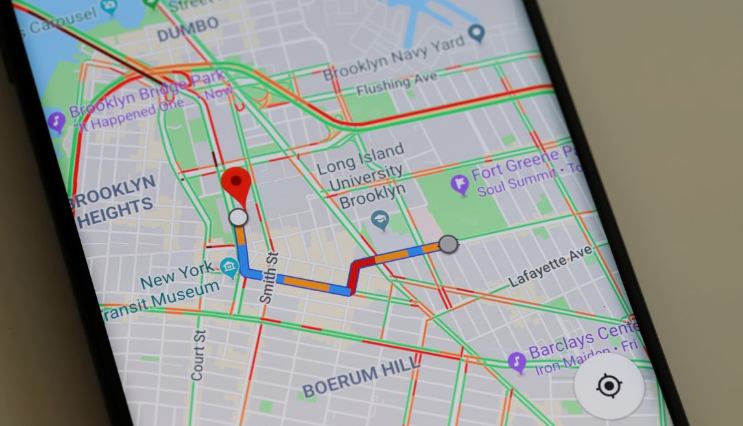
2. Cara Menggunakan Google Maps Offline
Jika anda ingin tetap bisa menggunakan navigasi saat sinyal hilang atau ingin menghemat kuota, maka memahami cara menggunakan Google Maps offline adalah solusi yang tepat. Dengan fitur ini, anda tetap dapat mengakses peta dan petunjuk arah meskipun tanpa koneksi internet.
Langkah pertama yang perlu dilakukan adalah membuka aplikasi Google Maps di ponsel anda. Setelah terbuka, ketuk ikon foto profil yang terletak di pojok kanan atas layar. Dari sana, pilih menu bertuliskan “Peta Offline”.
Setelah masuk ke menu tersebut, anda dapat memilih area peta yang sebelumnya sudah diunduh ke perangkat. Pastikan peta tersebut mencakup wilayah yang ingin anda jelajahi. Jika sudah, anda bisa langsung menyusun rute perjalanan sesuai kebutuhan.
Namun perlu diperhatikan, saat menggunakan Google Maps secara offline, ada beberapa fitur yang tidak bisa digunakan. Misalnya, anda tidak akan mendapatkan informasi lalu lintas secara real-time, tidak bisa melihat rute alternatif, serta tidak mendapat panduan berdasarkan jenis kendaraan, seperti motor, mobil, atau jalan kaki.
Karena itu, pastikan rute yang akan anda lalui memang sudah tercakup dalam area peta yang diunduh sebelumnya. Jika tidak, aplikasi tidak akan bisa memberikan arahan secara lengkap karena keterbatasan data offline.
Kini anda tidak perlu khawatir lagi saat bepergian ke tempat dengan sinyal internet lemah. Selama anda sudah menyiapkan peta yang diperlukan, Google Maps tetap bisa digunakan tanpa koneksi jaringan.
Demikianlah penjelasan mengenai cara menggunakan Google Maps offline di HP yang bisa anda praktikkan untuk perjalanan yang lebih hemat kuota dan tetap praktis. Semoga informasi ini bermanfaat!